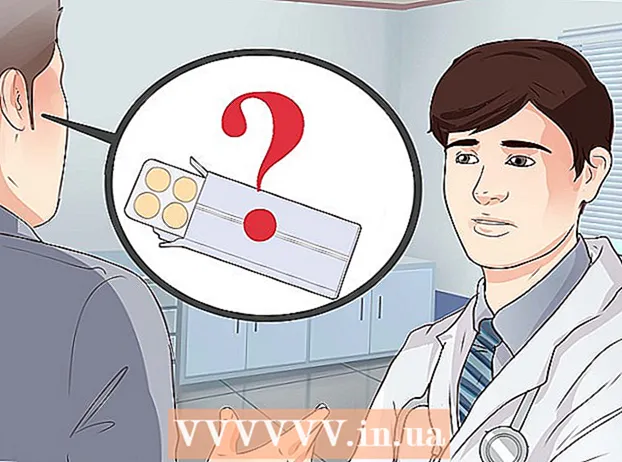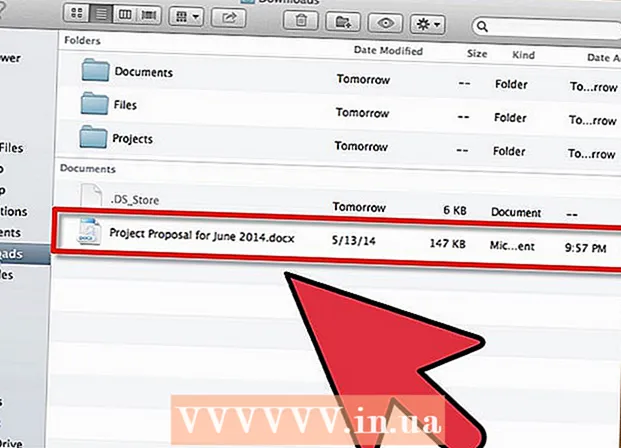लेखक:
Roger Morrison
निर्मितीची तारीख:
21 सप्टेंबर 2021
अद्यतन तारीख:
1 जुलै 2024

सामग्री
- पाऊल टाकण्यासाठी
- 3 पैकी भाग 1: नवीन ईमेल पत्ता तयार करा
- 3 पैकी भाग 2: आपल्या नवीन ईमेल पत्त्यावर संक्रमण
- 3 पैकी भाग 3: आपल्या जुन्या ईमेल पत्त्यापासून मुक्तता
ईमेल पत्ते बदलणे निराशाजनक अनुभव असू शकते. बर्याच ईमेल सेवा आपल्याला आपला ईमेल पत्ता प्रति से बदलण्याची परवानगी देत नाहीत, आपल्याला एक नवीन खाते तयार करावे लागेल आणि नंतर आपला डेटा स्थानांतरित करावा लागेल. लोकांना योग्य प्रकारे अग्रेषित करून आणि त्या बदलाबद्दल लोकांना शिक्षण देऊन आपण वेडा न करता प्रक्रिया अधिक सुलभ करू शकता. स्विच नंतर, आपल्याला प्रत्येक महत्त्वाचा संदेश प्राप्त झाला आहे आणि आपल्या सर्व ऑनलाइन खात्यात प्रवेश करणे सुरू ठेवण्यासाठी आपल्या जुन्या खात्यासाठी काही काळासाठी सक्रिय ठेवा.
पाऊल टाकण्यासाठी
3 पैकी भाग 1: नवीन ईमेल पत्ता तयार करा
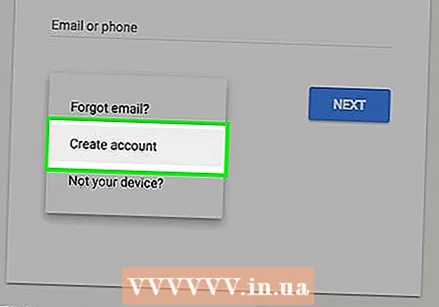 नवीन पत्ता तयार करा. बर्याच ईमेल सेवा स्वीकारणार नाहीत की आपण विद्यमान ईमेल पत्ता बदलला आहे. आपला ईमेल पत्ता बदलण्यासाठी आपल्याला नवीन खाते तयार करण्याची आवश्यकता आहे. आपण समान ईमेल सेवा वापरणे सुरू ठेवू शकता, किंवा आपण आपल्या आवश्यकता चांगल्या प्रकारे पूर्ण करणार्या सेवेवर स्विच करण्याची ही संधी घेऊ शकता.
नवीन पत्ता तयार करा. बर्याच ईमेल सेवा स्वीकारणार नाहीत की आपण विद्यमान ईमेल पत्ता बदलला आहे. आपला ईमेल पत्ता बदलण्यासाठी आपल्याला नवीन खाते तयार करण्याची आवश्यकता आहे. आपण समान ईमेल सेवा वापरणे सुरू ठेवू शकता, किंवा आपण आपल्या आवश्यकता चांगल्या प्रकारे पूर्ण करणार्या सेवेवर स्विच करण्याची ही संधी घेऊ शकता.  ईमेल सेवेचा निर्णय घ्या. बर्याच विनामूल्य ईमेल सेवा आहेत. जीमेल, आउटलुक (हॉटमेल), याहू! आणि झोहो. प्रत्येक सेवेचे भिन्न फायदे आणि संभाव्य कमतरता आहेत, परंतु ते सर्व विनामूल्य ईमेल खाती ऑफर करतात.
ईमेल सेवेचा निर्णय घ्या. बर्याच विनामूल्य ईमेल सेवा आहेत. जीमेल, आउटलुक (हॉटमेल), याहू! आणि झोहो. प्रत्येक सेवेचे भिन्न फायदे आणि संभाव्य कमतरता आहेत, परंतु ते सर्व विनामूल्य ईमेल खाती ऑफर करतात. - Gmail खाती आपल्याला Google ड्राइव्हमध्ये प्रवेश करण्यास आणि ईमेल आणि इतर फायलींसाठी 15 जीबी विनामूल्य संचयनास प्रवेश देतात. आपले Gmail खाते YouTube सारख्या इतर Google सेवांसाठी देखील वापरले जाऊ शकते.
- आउटलुक आपल्याला 5 जीबी विनामूल्य संचयनासह, वनड्राईव्हमध्ये प्रवेश देते.
- याहू! मेलमध्ये 1 टीबी विनामूल्य ईमेल संचयन आहे.
- झोहो एक जाहिरात-मुक्त सेवा आहे जी 5 जीबी स्टोरेज तसेच Google ड्राइव्ह आणि वनड्राईव्ह सारख्या क्लाऊड स्टोरेज सेवा देते.
 विनामूल्य खात्यासाठी साइन अप करा. प्रक्रियेमध्ये प्रत्येक सेवेसाठी थोडा फरक असतो, परंतु सामान्यत: आपल्याला सेवा मुख्यपृष्ठावर जाण्याची आवश्यकता असते आणि "साइन अप" किंवा "खाते तयार करा" बटणावर क्लिक करावे लागेल. तेथून आपणास एका खात्याचे नाव प्रदान करण्यास आणि काही मूलभूत माहिती भरण्यास सांगितले जाईल. अधिक लोकप्रिय मार्गदर्शकांच्या सेवांसाठी खाती कशी तयार करावी यावर विकीचे काही दुवे खाली दिले आहेत:
विनामूल्य खात्यासाठी साइन अप करा. प्रक्रियेमध्ये प्रत्येक सेवेसाठी थोडा फरक असतो, परंतु सामान्यत: आपल्याला सेवा मुख्यपृष्ठावर जाण्याची आवश्यकता असते आणि "साइन अप" किंवा "खाते तयार करा" बटणावर क्लिक करावे लागेल. तेथून आपणास एका खात्याचे नाव प्रदान करण्यास आणि काही मूलभूत माहिती भरण्यास सांगितले जाईल. अधिक लोकप्रिय मार्गदर्शकांच्या सेवांसाठी खाती कशी तयार करावी यावर विकीचे काही दुवे खाली दिले आहेत: - एक Google खाते तयार करा
- एक याहू! खाते तयार करा
- हॉटमेल खाते (आउटलुक डॉट कॉम) तयार करा
 आपण ठेवू इच्छित असलेल्या एका खात्यासह येऊ. आपण नवीन खाते तयार करत असल्यास कारण आपल्या जुन्याचे नाव थोडे जुने वाटते, नवीन खाते तयार करा जे आपण नेहमीच वापरण्यास सक्षम असाल. उदाहरणार्थ, केवळ आपले नाव वापरुन पहा आणि एका सनकी किंवा आपल्या सद्य स्वारस्यावर आधारित नावे टाळा, कारण ही अनेक वर्षांत बदलण्याची शक्यता आहे.
आपण ठेवू इच्छित असलेल्या एका खात्यासह येऊ. आपण नवीन खाते तयार करत असल्यास कारण आपल्या जुन्याचे नाव थोडे जुने वाटते, नवीन खाते तयार करा जे आपण नेहमीच वापरण्यास सक्षम असाल. उदाहरणार्थ, केवळ आपले नाव वापरुन पहा आणि एका सनकी किंवा आपल्या सद्य स्वारस्यावर आधारित नावे टाळा, कारण ही अनेक वर्षांत बदलण्याची शक्यता आहे.  एक मजबूत संकेतशब्द तयार करा. आपला ईमेल संकेतशब्द सामान्यत: आपल्या सर्वात महत्वाच्या संकेतशब्दांपैकी एक असतो. एखाद्यास आपल्या ईमेल खात्यावर प्रवेश असल्यास, कदाचित आपण त्याद्वारे तयार केलेल्या सर्व खात्यांमध्ये ते प्रवेश करण्यास सक्षम असतील. म्हणूनच आपण एक सुरक्षित संकेतशब्द निवडला पाहिजे ज्याचा अंदाज कोणीही घेणार नाही आणि आपण कोठेही वापरणार नाही. मोठी आणि छोटी अक्षरे, संख्या आणि चिन्हे समाविष्ट करा.
एक मजबूत संकेतशब्द तयार करा. आपला ईमेल संकेतशब्द सामान्यत: आपल्या सर्वात महत्वाच्या संकेतशब्दांपैकी एक असतो. एखाद्यास आपल्या ईमेल खात्यावर प्रवेश असल्यास, कदाचित आपण त्याद्वारे तयार केलेल्या सर्व खात्यांमध्ये ते प्रवेश करण्यास सक्षम असतील. म्हणूनच आपण एक सुरक्षित संकेतशब्द निवडला पाहिजे ज्याचा अंदाज कोणीही घेणार नाही आणि आपण कोठेही वापरणार नाही. मोठी आणि छोटी अक्षरे, संख्या आणि चिन्हे समाविष्ट करा. - सशक्त संकेतशब्दासह कसा यावा याबद्दल सविस्तर मार्गदर्शकासाठी सशक्त संकेतशब्द तयार करणे वाचा.
 आपल्या नवीन सेवेवर उपलब्ध असल्यास दुहेरी सत्यापन सेट अप करा. द्वि-घटक प्रमाणीकरण म्हणजे सुरक्षिततेचा अतिरिक्त स्तर जो अनधिकृत वापरकर्त्यांना आपल्या खात्यात प्रवेश करण्यापासून प्रतिबंधित करतो. आपण नवीन संगणक किंवा डिव्हाइसवरून लॉग इन करता तेव्हा आपल्या मोबाइल डिव्हाइसवर एक कोड पाठविला जाईल जो आपल्याला लॉग इन करण्यासाठी प्रविष्ट करणे आवश्यक आहे. घुसखोरांना आपल्या फोनवर प्रत्यक्ष प्रवेश नसल्यास लॉग इन करण्यापासून प्रतिबंधित करते. बर्याच मोठ्या ईमेल प्रदात्यांकडे आपल्या खात्याच्या सेटिंग्जमधील सुरक्षा विभागात सक्षम करू शकणारे द्वि-घटक प्रमाणीकरणाचे काही फॉर्म असतात.
आपल्या नवीन सेवेवर उपलब्ध असल्यास दुहेरी सत्यापन सेट अप करा. द्वि-घटक प्रमाणीकरण म्हणजे सुरक्षिततेचा अतिरिक्त स्तर जो अनधिकृत वापरकर्त्यांना आपल्या खात्यात प्रवेश करण्यापासून प्रतिबंधित करतो. आपण नवीन संगणक किंवा डिव्हाइसवरून लॉग इन करता तेव्हा आपल्या मोबाइल डिव्हाइसवर एक कोड पाठविला जाईल जो आपल्याला लॉग इन करण्यासाठी प्रविष्ट करणे आवश्यक आहे. घुसखोरांना आपल्या फोनवर प्रत्यक्ष प्रवेश नसल्यास लॉग इन करण्यापासून प्रतिबंधित करते. बर्याच मोठ्या ईमेल प्रदात्यांकडे आपल्या खात्याच्या सेटिंग्जमधील सुरक्षा विभागात सक्षम करू शकणारे द्वि-घटक प्रमाणीकरणाचे काही फॉर्म असतात. - Gmail मध्ये द्वि-घटक प्रमाणीकरण सेट अप करण्याच्या सूचनांकरिता विकीवरील लेख पहा.
 नवीन इंटरफेस जाणून घ्या. आपण नवीन खाते तयार केले असल्यास नवीन इनबॉक्स उघडला जाईल. इंटरफेसच्या लेआउटची सवय होण्यासाठी थोडा वेळ घ्या. विंडोच्या डाव्या बाजूला आपल्या फोल्डर्स किंवा लेबलांसह बर्याच ईमेल सेवा समान असतात.
नवीन इंटरफेस जाणून घ्या. आपण नवीन खाते तयार केले असल्यास नवीन इनबॉक्स उघडला जाईल. इंटरफेसच्या लेआउटची सवय होण्यासाठी थोडा वेळ घ्या. विंडोच्या डाव्या बाजूला आपल्या फोल्डर्स किंवा लेबलांसह बर्याच ईमेल सेवा समान असतात.  आपल्या ईमेल क्लायंटमध्ये आपल्या नवीन खात्यात लॉग इन करा (लागू असल्यास). जर आपण आउटलुक सारख्या ईमेल क्लायंटचा वापर करीत असाल तर आपल्याला आपल्या नवीन ईमेल खात्यासह लॉग इन करण्याची आवश्यकता असेल. आपला नवीन ईमेल पत्ता आउटलुकमध्ये कसा जोडायचा या सूचनांसाठी आउटलुक सेट अप पहा.
आपल्या ईमेल क्लायंटमध्ये आपल्या नवीन खात्यात लॉग इन करा (लागू असल्यास). जर आपण आउटलुक सारख्या ईमेल क्लायंटचा वापर करीत असाल तर आपल्याला आपल्या नवीन ईमेल खात्यासह लॉग इन करण्याची आवश्यकता असेल. आपला नवीन ईमेल पत्ता आउटलुकमध्ये कसा जोडायचा या सूचनांसाठी आउटलुक सेट अप पहा.
3 पैकी भाग 2: आपल्या नवीन ईमेल पत्त्यावर संक्रमण
 आपल्या संपर्कांना सूचित करा की आपला ईमेल पत्ता बदलतो. आपल्या नवीन पत्त्याच्या महत्त्वपूर्ण संपर्कांना सूचित करण्यासाठी आपल्या नवीन ईमेल पत्त्यासह ईमेल पाठवा. आपण संदेश छोटा ठेवू शकता जसे की "नमस्कार सर्वांना, हा माझा नवीन ईमेल पत्ता आहे. तो आपल्या संपर्कांमध्ये जोडा! "आपला नवीन पत्ता पाठविण्यामुळे प्राप्तकर्त्यांना त्यांची अॅड्रेस बुक अद्यतनित करणे सुलभ होते.
आपल्या संपर्कांना सूचित करा की आपला ईमेल पत्ता बदलतो. आपल्या नवीन पत्त्याच्या महत्त्वपूर्ण संपर्कांना सूचित करण्यासाठी आपल्या नवीन ईमेल पत्त्यासह ईमेल पाठवा. आपण संदेश छोटा ठेवू शकता जसे की "नमस्कार सर्वांना, हा माझा नवीन ईमेल पत्ता आहे. तो आपल्या संपर्कांमध्ये जोडा! "आपला नवीन पत्ता पाठविण्यामुळे प्राप्तकर्त्यांना त्यांची अॅड्रेस बुक अद्यतनित करणे सुलभ होते. - आपण लोकांच्या वेगवेगळ्या गटांना भिन्न संदेश पाठवू शकता. बर्याच ईमेल सेवा आपल्याला गट संपर्क साधण्याची परवानगी देतात. "कार्य", "कुटुंब" आणि "मित्र" यासारखे काही भिन्न गट तयार करा आणि नंतर वैयक्तिक संपर्कांऐवजी त्या गटांना संदेश पाठवा.
 आपल्या नवीन ईमेल पत्त्यासह आपली खाती ऑनलाइन अद्यतनित करा. बर्याच वर्षांमध्ये आपण सर्व प्रकारच्या खाती ऑनलाइन उघडण्यासाठी आपला ईमेल पत्ता वापरला आहे. आपला ईमेल पत्ता बदलल्यानंतर आपल्याकडे या खात्यांमध्ये प्रवेश सुरु आहे हे सुनिश्चित करण्यासाठी, आपण प्रत्येकासाठी आपली खाते माहिती अद्यतनित केली पाहिजे. आपण लास्टपास किंवा आपल्या वेब ब्राउझरचा संकेतशब्द व्यवस्थापक यासारखे संकेतशब्द व्यवस्थापक वापरत असल्यास कोणती खाती अद्यतनित करावीत हे ठरवण्यासाठी आपण जतन केलेल्या संकेतशब्दांची सूची वापरू शकता.
आपल्या नवीन ईमेल पत्त्यासह आपली खाती ऑनलाइन अद्यतनित करा. बर्याच वर्षांमध्ये आपण सर्व प्रकारच्या खाती ऑनलाइन उघडण्यासाठी आपला ईमेल पत्ता वापरला आहे. आपला ईमेल पत्ता बदलल्यानंतर आपल्याकडे या खात्यांमध्ये प्रवेश सुरु आहे हे सुनिश्चित करण्यासाठी, आपण प्रत्येकासाठी आपली खाते माहिती अद्यतनित केली पाहिजे. आपण लास्टपास किंवा आपल्या वेब ब्राउझरचा संकेतशब्द व्यवस्थापक यासारखे संकेतशब्द व्यवस्थापक वापरत असल्यास कोणती खाती अद्यतनित करावीत हे ठरवण्यासाठी आपण जतन केलेल्या संकेतशब्दांची सूची वापरू शकता. - ऑनलाइन बँकिंग, उपयुक्तता, सोशल मीडिया आणि ऑनलाइन शॉपिंग खात्यांसह सर्वात महत्वाच्या खात्यांसह प्रारंभ करा. नंतर मंच आणि इतर कमी महत्वाच्या खात्यांसह आपली सर्व इतर खाती देखील बदलली आहेत का ते तपासा.
- फेसबुकवर आपला ईमेल पत्ता कसा बदलावा याबद्दल सूचनांसाठी विकीवरील लेख पहा.
- लिंक्डइनमध्ये आपला ईमेल पत्ता कसा बदलावा यावरील सूचनांसाठी विकीवरील लेख पहा.
- आपले येल्प ईमेल खाते कसे बदलावे यावरील सूचनांसाठी विकीवरील लेख पहा.
- विकीहॉ येथे आपला ईमेल पत्ता कसा बदलावा यासाठी सूचनांसाठी विकीवरील लेख पहा.
 आपल्या नवीन ईमेल सेवेला "आयात" किंवा "विलीन करा" पर्याय आहे का ते तपासा. बर्याच ईमेल सेवा आपल्याला आपले संपर्क आणि संदेश स्वयंचलितपणे हस्तांतरित करण्याची परवानगी देऊन जुन्या ईमेल खाती आयात करण्याची क्षमता देतात. हे आपल्याला बर्याच प्रयत्नांची बचत करू शकते आणि आपल्याला संदेश किंवा संपर्क विसरून जाण्याची चिंता करण्याची गरज नाही.
आपल्या नवीन ईमेल सेवेला "आयात" किंवा "विलीन करा" पर्याय आहे का ते तपासा. बर्याच ईमेल सेवा आपल्याला आपले संपर्क आणि संदेश स्वयंचलितपणे हस्तांतरित करण्याची परवानगी देऊन जुन्या ईमेल खाती आयात करण्याची क्षमता देतात. हे आपल्याला बर्याच प्रयत्नांची बचत करू शकते आणि आपल्याला संदेश किंवा संपर्क विसरून जाण्याची चिंता करण्याची गरज नाही. - Gmail मध्ये, गीअर वर क्लिक करा आणि "सेटिंग्ज" निवडा. "खाते आणि आयात" टॅब क्लिक करा, नंतर "ईमेल आणि संपर्क आयात करा" क्लिक करा. आपले जुने खाते लोड करण्यासाठी दिशानिर्देशांचे अनुसरण करा. एकदा आपण आपले जुने खाते जोडल्यानंतर आपण जुन्या पत्त्यावरून Gmail द्वारे ईमेल देखील करू शकता.
- याहू मेलमध्ये, गीअरवर क्लिक करा आणि "सेटिंग्ज" निवडा. विंडोच्या डाव्या बाजूला असलेल्या "अकाउंट्स" टॅबवर क्लिक करा. "दुसरा मेलबॉक्स जोडा" वर क्लिक करा आणि आपले जुने खाते जोडण्यासाठी सूचनांचे अनुसरण करा. याहू मेल जीमेल, आउटलुक, एओएल आणि इतर याहू खात्यांना समर्थन देते. आपण एखादे खाते जोडताच आपण आपल्या नवीन किंवा जुन्या पत्त्यावर ईमेल पाठवू शकता.
- आउटलुक डॉट कॉम मध्ये, गीअर वर क्लिक करा आणि "कनेक्ट केलेले खाते" निवडा. एक Gmail खाते जोडण्यासाठी "जीमेल" बटण क्लिक करा किंवा दुसरे खाते जोडण्यासाठी "अन्य ईमेल" बटणावर क्लिक करा. आपण ईमेल खाते जोडल्यास आपण आपल्या आउटलुक डॉट कॉम पत्त्यावरून किंवा आपल्या जुन्या पत्त्यावर ईमेल पाठवू शकता.
 आपल्या जुन्या ईमेल पत्त्यावरून आपले संपर्क निर्यात करा. आपल्या नवीन ईमेल खात्यावरून आपल्या संपर्कांवर प्रवेश करण्यासाठी आपण प्रथम आपल्या जुन्या खात्यातून ती निर्यात करू शकता. जेव्हा आपण आपले संपर्क निर्यात करता तेव्हा आपल्याला आपल्या संपर्कांविषयी सर्व माहिती असलेली एक फाईल मिळते. त्यानंतर आपण ते आपल्या नवीन खात्यात आयात करण्यात सक्षम व्हाल.
आपल्या जुन्या ईमेल पत्त्यावरून आपले संपर्क निर्यात करा. आपल्या नवीन ईमेल खात्यावरून आपल्या संपर्कांवर प्रवेश करण्यासाठी आपण प्रथम आपल्या जुन्या खात्यातून ती निर्यात करू शकता. जेव्हा आपण आपले संपर्क निर्यात करता तेव्हा आपल्याला आपल्या संपर्कांविषयी सर्व माहिती असलेली एक फाईल मिळते. त्यानंतर आपण ते आपल्या नवीन खात्यात आयात करण्यात सक्षम व्हाल. - आपले Gmail संपर्क कसे निर्यात करायचे या सूचनांसाठी Gmail वरून संपर्क निर्यात पहा.
- आपले आउटलुक संपर्क निर्यात करण्याच्या सूचनांकरिता आउटलुक वरून निर्यात संपर्क पहा.
 आपल्या नवीन ईमेल खात्यात संपर्क आयात करा. एकदा आपण आपल्या जुन्या ईमेल सेवेवरून संपर्क निर्यात केल्यानंतर आपण त्यांना आपल्या नवीन खात्यात आयात करू शकता. असे करण्याची प्रक्रिया आपण सध्या वापरत असलेल्या ईमेल सेवेवर अवलंबून आहे. काही ईमेल सेवा, जसे की जीमेल आणि याहू, आपले संपर्क दुसर्या वेब ईमेल सेवेवरून प्रथम त्यांची निर्यात न करता आयात करु शकतात.
आपल्या नवीन ईमेल खात्यात संपर्क आयात करा. एकदा आपण आपल्या जुन्या ईमेल सेवेवरून संपर्क निर्यात केल्यानंतर आपण त्यांना आपल्या नवीन खात्यात आयात करू शकता. असे करण्याची प्रक्रिया आपण सध्या वापरत असलेल्या ईमेल सेवेवर अवलंबून आहे. काही ईमेल सेवा, जसे की जीमेल आणि याहू, आपले संपर्क दुसर्या वेब ईमेल सेवेवरून प्रथम त्यांची निर्यात न करता आयात करु शकतात.  आपल्या जुन्या खात्यावरून आपल्या नवीन ईमेल पत्त्यावर ईमेल अग्रेषण सेट अप करा. आपल्याला आपले सर्व संदेश प्राप्त झाल्याचे सुनिश्चित करण्यासाठी आपल्याला आपल्या जुन्या ईमेल सेवेवर अग्रेषित करणे आवश्यक आहे. हे सुनिश्चित करते की आपल्या जुन्या पत्त्यावर पाठविलेले सर्व संदेश अद्याप आपल्याकडे वितरित केले गेले आहेत, जर आपण एखाद्या खात्यासाठी किंवा संपर्कासाठी पत्ता संपादित करण्यास विसरलात किंवा एखाद्या संपर्काने आपल्याला नवीन ईमेलबद्दल संदेश पाठविला असेल तर ईमेल पत्ता.
आपल्या जुन्या खात्यावरून आपल्या नवीन ईमेल पत्त्यावर ईमेल अग्रेषण सेट अप करा. आपल्याला आपले सर्व संदेश प्राप्त झाल्याचे सुनिश्चित करण्यासाठी आपल्याला आपल्या जुन्या ईमेल सेवेवर अग्रेषित करणे आवश्यक आहे. हे सुनिश्चित करते की आपल्या जुन्या पत्त्यावर पाठविलेले सर्व संदेश अद्याप आपल्याकडे वितरित केले गेले आहेत, जर आपण एखाद्या खात्यासाठी किंवा संपर्कासाठी पत्ता संपादित करण्यास विसरलात किंवा एखाद्या संपर्काने आपल्याला नवीन ईमेलबद्दल संदेश पाठविला असेल तर ईमेल पत्ता. - ईमेल अग्रेषित करण्याची प्रक्रिया आपल्या ईमेल सेवेवर अवलंबून बदलू शकते. सर्वसाधारणपणे, आपल्या ईमेल सेवेच्या मेनूमध्ये आपल्याला अग्रेषण सेटिंग्ज आढळतील. आपल्याकडे अनेक पर्याय असू शकतात, जसे की आपल्या नवीन खात्यात अग्रेषित केले असल्यास त्या अग्रेषित संदेशांच्या प्रती मूळ खात्यावर ठेवाव्यात की नाही.
- Gmail वरून ईमेल अग्रेषित करण्याच्या सूचनांकरिता विकीवरील लेख पहा.
- याहू कडून ईमेल अग्रेषित करण्याच्या सूचनांसाठी याहू मेल वापरुन संदेश अग्रेषित करणे पहा.
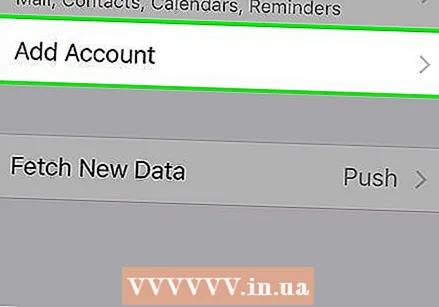 आपला नवीन ईमेल पत्ता आपल्या मोबाइल डिव्हाइसवर जोडा. एकदा आपण आपल्या जुन्या ईमेल पत्त्यासाठी आपला नवीन ईमेल पत्ता सेट अप आणि कॉन्फिगर केल्यावर आपण आपला नवीन ईमेल पत्ता आपल्या मोबाइल डिव्हाइसवर जोडू शकता. हे आपल्याला जाता जाता ई-मेल पाठविण्यास आणि प्राप्त करण्यास अनुमती देईल. Android आणि iOS साठी प्रक्रिया भिन्न आहे:
आपला नवीन ईमेल पत्ता आपल्या मोबाइल डिव्हाइसवर जोडा. एकदा आपण आपल्या जुन्या ईमेल पत्त्यासाठी आपला नवीन ईमेल पत्ता सेट अप आणि कॉन्फिगर केल्यावर आपण आपला नवीन ईमेल पत्ता आपल्या मोबाइल डिव्हाइसवर जोडू शकता. हे आपल्याला जाता जाता ई-मेल पाठविण्यास आणि प्राप्त करण्यास अनुमती देईल. Android आणि iOS साठी प्रक्रिया भिन्न आहे: - आपल्या Android डिव्हाइसमध्ये नवीन Gmail खाते कसे जोडावे यावरील सूचनांसाठी विकीवरील लेख पहा.
- आपल्या Android डिव्हाइसमध्ये आणखी एक ईमेल खाते कसे जोडावे यावरील सूचनांसाठी विकीवरील लेख पहा.
- आपल्या आयफोन, आयपॅड किंवा आयपॉड टचमध्ये आपले जीमेल खाते जोडण्याच्या टिपांसाठी आयफोनवर जीमेल सेट अप पहा.
- आपल्या iOS डिव्हाइसमध्ये ईमेल खाते कसे जोडावे यावरील सूचनांसाठी विकीवरील लेख पहा.
3 पैकी भाग 3: आपल्या जुन्या ईमेल पत्त्यापासून मुक्तता
 आपण आपला जुना ईमेल पत्ता हटवू इच्छित असल्यास निर्णय घ्या. आपल्याला आपला जुना ईमेल पत्ता हटविण्याची आवश्यकता असू शकत नाही. खरं तर, चांगल्या फॉरवर्डिंगसह हे ऑनलाइन ठेवण्यामुळे आपण स्विच केल्यावर महिन्यांत महत्त्वपूर्ण ईमेल गहाळ होण्यास मदत होईल.
आपण आपला जुना ईमेल पत्ता हटवू इच्छित असल्यास निर्णय घ्या. आपल्याला आपला जुना ईमेल पत्ता हटविण्याची आवश्यकता असू शकत नाही. खरं तर, चांगल्या फॉरवर्डिंगसह हे ऑनलाइन ठेवण्यामुळे आपण स्विच केल्यावर महिन्यांत महत्त्वपूर्ण ईमेल गहाळ होण्यास मदत होईल. - जुना ईमेल पत्ता ठेवण्यात दुखापत होत नाही, विशेषत: तो विनामूल्य असल्यास. मेलिंग याद्या आणि इतर कमी महत्वाच्या खात्यांसाठी आपण आपल्या जुन्या ईमेल पत्त्यावर नेहमी साइन अप करू शकता, जे आपल्या नवीन खात्यावर स्पॅम कमी करण्यात मदत करू शकेल.
- आपण आपल्या नवीन ईमेलवर हस्तांतरित करण्यास विसरलात हे आपण तयार केलेल्या एखाद्या ऑनलाइन खात्यात लॉग इन करू इच्छित असल्यास आपले जुने ईमेल खाते ठेवणे खूप उपयुक्त ठरू शकते. आपण बदल करण्यापूर्वी आपण आपले जुने खाते हटविले असेल तर आपण कदाचित हे खाते यापुढे व्यवस्थापित करू शकणार नाही.
 आपला जुना ईमेल पत्ता कमीतकमी सहा महिने सोडा, जरी आपण ते हटवण्याची योजना आखली असेल. आपण हे सुनिश्चित करू इच्छित आहात की आपण कोणतेही महत्त्वपूर्ण संदेश गमावत नाही, म्हणून आपले जुने खाते कमीत कमी सहा महिने ऑनलाइन ठेवा. वेबमेल खाती या कालावधीत निष्क्रिय होणार नाहीत, जेणेकरून आपल्याला आपले सर्व अग्रेषित संदेश जुन्या ईमेल पत्त्यावर लॉग इन न करता प्राप्त होतील.
आपला जुना ईमेल पत्ता कमीतकमी सहा महिने सोडा, जरी आपण ते हटवण्याची योजना आखली असेल. आपण हे सुनिश्चित करू इच्छित आहात की आपण कोणतेही महत्त्वपूर्ण संदेश गमावत नाही, म्हणून आपले जुने खाते कमीत कमी सहा महिने ऑनलाइन ठेवा. वेबमेल खाती या कालावधीत निष्क्रिय होणार नाहीत, जेणेकरून आपल्याला आपले सर्व अग्रेषित संदेश जुन्या ईमेल पत्त्यावर लॉग इन न करता प्राप्त होतील.  आपल्या जुन्या खात्यावर आपला वाहन प्रतिसादकर्ता सेट अप करा. बर्याच ईमेल सेवा आपल्याला "दूर" किंवा "सुट्टीतील" संदेश सेट करण्याची परवानगी देतात. आपल्याकडे नवीन ईमेल पत्ता असल्याचे प्रेषकांना स्वयंचलितपणे सूचित करण्यासाठी याचा वापर करा.आपल्या जुन्या खात्यावर आपल्याला बर्याच स्पॅम मिळाल्यास आपण हे करू नये कारण स्पॅम प्रेषक आपोआप आपला नवीन ईमेल पत्ता पाहतील.
आपल्या जुन्या खात्यावर आपला वाहन प्रतिसादकर्ता सेट अप करा. बर्याच ईमेल सेवा आपल्याला "दूर" किंवा "सुट्टीतील" संदेश सेट करण्याची परवानगी देतात. आपल्याकडे नवीन ईमेल पत्ता असल्याचे प्रेषकांना स्वयंचलितपणे सूचित करण्यासाठी याचा वापर करा.आपल्या जुन्या खात्यावर आपल्याला बर्याच स्पॅम मिळाल्यास आपण हे करू नये कारण स्पॅम प्रेषक आपोआप आपला नवीन ईमेल पत्ता पाहतील. - स्वयंचलित प्रतिसाद सेट करण्याच्या अधिक माहितीसाठी, विकीवरील लेख पहा.
 आपला जुना ईमेल पत्ता हटवा जर आपणास खात्री असेल की यापुढे आपल्याला यावरील महत्त्वपूर्ण संदेश प्राप्त होणार नाहीत. जर आपल्याला जुने ईमेल खाते कायमचे हटवायचे असेल तर आपण आपल्या नवीन ईमेल पत्त्यावर सर्व काही पाठविले आहे याची आपल्याला खात्री झाल्यास आपण तसे करू शकता. लक्षात ठेवा, आपण दुसर्या खात्यात प्रवेश करू इच्छित असल्यास जुने खाते सक्रिय ठेवणे चांगले. ईमेल खाती हटविणे कायमस्वरुपी आहे आणि ते हटविल्यानंतर आपण त्यांना पुन्हा सक्रिय करण्यास सक्षम राहणार नाही.
आपला जुना ईमेल पत्ता हटवा जर आपणास खात्री असेल की यापुढे आपल्याला यावरील महत्त्वपूर्ण संदेश प्राप्त होणार नाहीत. जर आपल्याला जुने ईमेल खाते कायमचे हटवायचे असेल तर आपण आपल्या नवीन ईमेल पत्त्यावर सर्व काही पाठविले आहे याची आपल्याला खात्री झाल्यास आपण तसे करू शकता. लक्षात ठेवा, आपण दुसर्या खात्यात प्रवेश करू इच्छित असल्यास जुने खाते सक्रिय ठेवणे चांगले. ईमेल खाती हटविणे कायमस्वरुपी आहे आणि ते हटविल्यानंतर आपण त्यांना पुन्हा सक्रिय करण्यास सक्षम राहणार नाही. - आपले Gmail खाते कसे हटवायचे याविषयी माहितीसाठी एक Google किंवा जीमेल खाते हटवा पहा.
- एक याहू पहा! आपले याहू मेल खाते कसे हटवायचे यावरील सूचनांसाठी खाते हटवा.
- हॉटमेल, थेट किंवा आउटलुक डॉट कॉम मेल खाते कसे हटवायचे यावरील सूचनांसाठी विकीवरील लेख पहा.